Jak włączyć tryb ciemny w nowej aplikacji Outlook w systemie Windows 11
Tryb ciemny jest od jakiegoś czasu funkcją aplikacji Outlook. Wraz z wprowadzeniem systemu Windows 11 firma Microsoft zaprezentowała odświeżony projekt aplikacji Outlook, dopasowując go bardziej do ogólnej estetyki systemu.
Ta aktualizacja nadała bardziej współczesny i usprawniony wygląd aplikacji Outlook. Oznacza to jednak również zmianę sposobu, w jaki użytkownicy uzyskują dostęp do ustawień trybu ciemnego.
Jeśli masz trudności ze znalezieniem ustawień wyglądu w odnowionej aplikacji Outlook, postępuj zgodnie z instrukcjami zawartymi w tym przewodniku. Będziesz mógł szybko i łatwo aktywować tryb ciemny w nowym interfejsie Outlooka.
Włączanie trybu ciemnego w nowej aplikacji Outlook
Najpierw przejdź do menu Start i wpisz „Outlook”. Następnie w wynikach wyszukiwania kliknij aplikację „Outlook”.
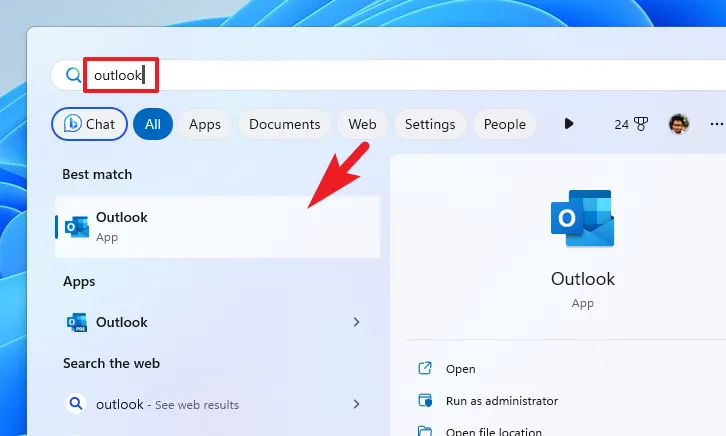
W oknie programu Outlook kliknij ikonę koła zębatego na pasku narzędzi, aby kontynuować. Spowoduje to otwarcie okna Ustawienia programu Outlook na ekranie.
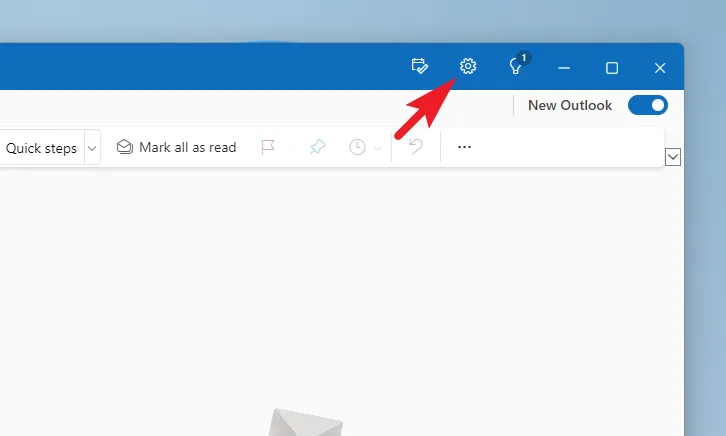
Na ekranie Ustawienia kliknij kartę „Ogólne” na lewym pasku bocznym, aby kontynuować.
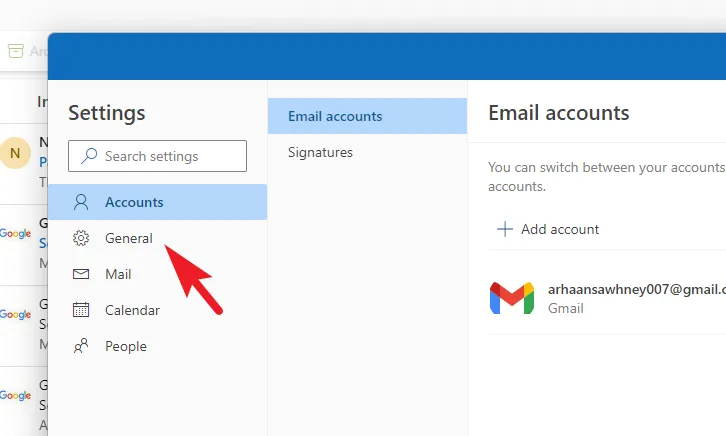
Następnie wybierz zakładkę „Wygląd” i kliknij opcję „Ciemny”. Alternatywnie możesz także wybrać miniaturę „Użyj ustawień systemowych”, aby zmienić ją zgodnie z motywem systemu Windows 11.
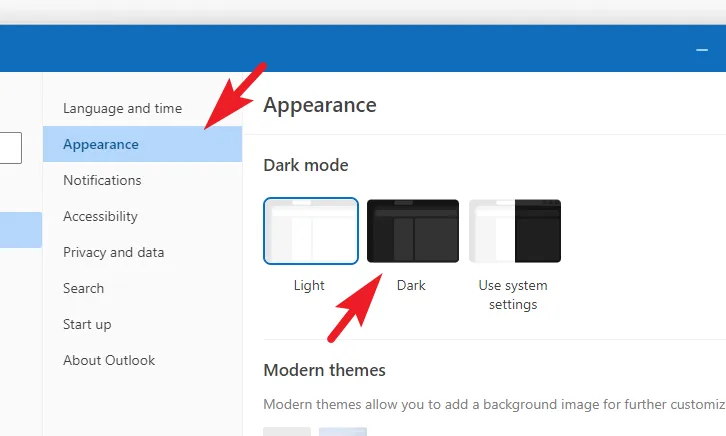
Aby jeszcze bardziej go dostosować, możesz wybrać motyw z siatki opcji. Po zakończeniu kliknij „Zapisz”, aby zastosować zmiany.
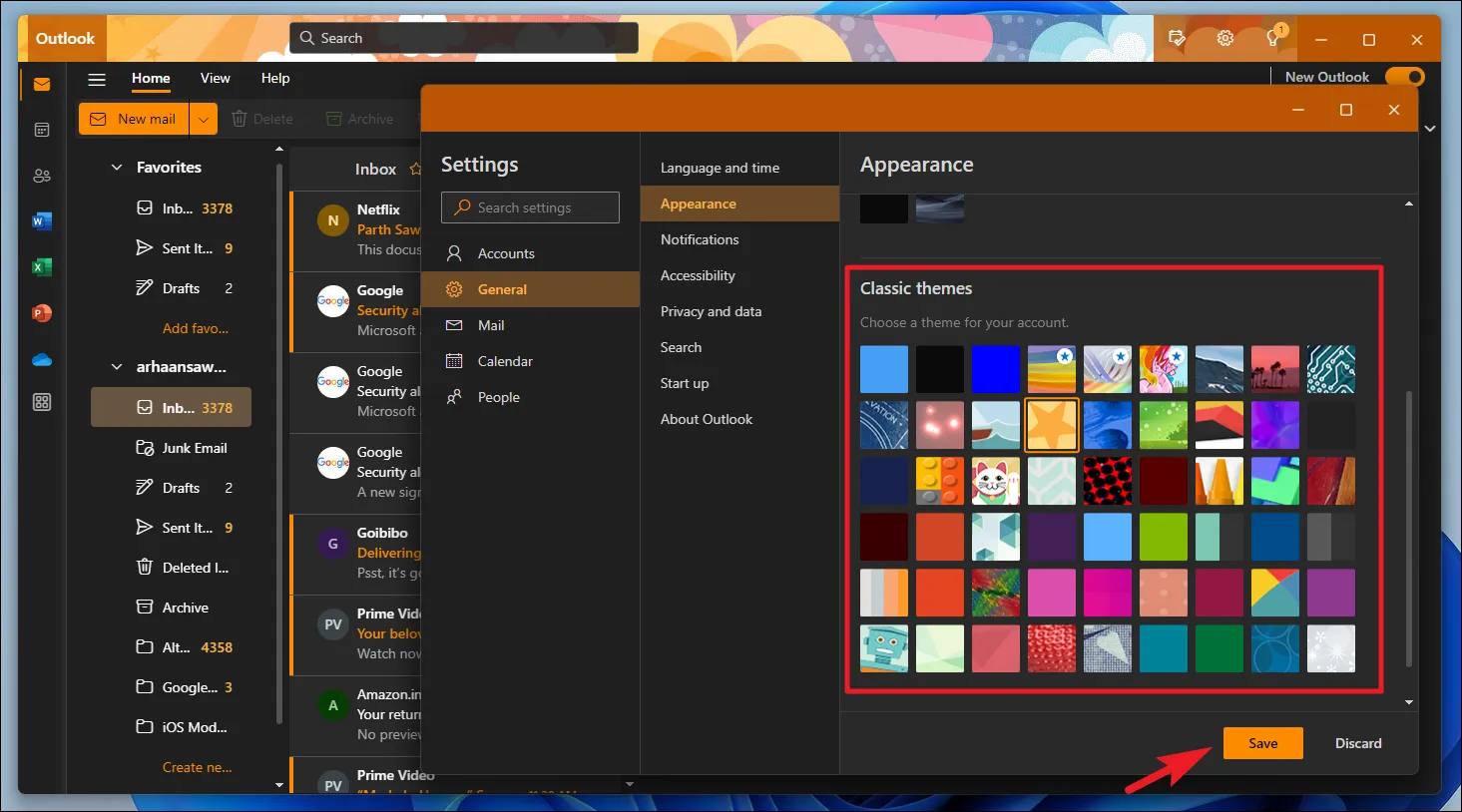
Jeśli pracujesz w słabo oświetlonym otoczeniu lub zwykle w nocy, tryb ciemny w programie Outlook może znacznie zmniejszyć zmęczenie oczu. Co więcej, możesz również dopasować go do wyglądu systemu, aby odpowiednio go przełączać.
Dodaj komentarz